Là một người làm về Photoshop thì chắc hẳn bạn sẽ hiểu rất rõ một điều đó là, một bức ảnh tĩnh tuyệt đối sẽ không thể gây tác động và có ảnh hưởng nhiều so với các bức ảnh có động được đúng không ?
Việc tạo ra hiệu ứng chuyển động là một phần không thể thiếu trong lĩnh vực đồ hoạ Photoshop, chính vì thế trong các bài viết trước mình đã hướng dẫn cho các bạn cách để tạo ra một số hiệu ứng chuyển động rồi, và trong bài viết ngày hôm nay mình sẽ tiếp tục chia sẻ đến các bạn một thủ thuật nhỏ để tạo ra xoáy nước chuyển động cho ảnh bằng phần mềm Photoshop. Khá thú vị và đơn giản, nhưng lại mang lại hiệu ứng tốt đến người xem đấy các bạn ạ.
Hướng dẫn tạo xoáy nước trong ly Cafe
<Bạn có thể áp dụng cho nhiều trường hợp khác nhau, nhưng ở trong ví dụ này mình sẽ áp dụng tạo xoáy nước chuyển động cho một cốc càfê nhé 😀 >
Đọc thêm:
Mình vừa mở dịch vụ nâng cấp tài khoản Adobe Creative Cloud All Apps giá rẻ để anh enh dễ dàng tiếp cận hơn.
Link sản phẩm, bạn có thể xem chi tiết hơn: Tại đây <bộ ứng dụng của Adobe>!
- [Tuts] Cách làm ảnh động Gif bằng Photoshop cực kỳ đơn giản
- [Tuts] Chỉnh sửa mắt, mũi, miệng bằng Photoshop chuyên nghiệp
- [Tuts] Hướng dẫn xóa phông nền (Background) bằng Photoshop
+ Bước 1: Nhấn vào File => chọn Open => Bạn mở file ảnh có ly cafe như hình bên dưới.
+ Bước 2: Sau đó bạn chọn công cụ Eliptical Marquee Tool để tạo vùng chọn cho ly cafe.
Bạn tạo vùng chọn như hình sau đây.
+ Bước 3: Tiếp theo bạn hãy nhấn tổ hợp phím Shift + F6, ở cửa sổ Feather Selection bạn để Feather Radius trong khoảng từ 10 - 15 => rồi click vào OK.
+ Bước 4: Nhấn tổ hợp phím Ctrl + J để copy vùng chọn. Để thêm một Layers mới.
Sau đó bạn click chọn Filter => Distort => Zigzag như hình.
+ Bước 5: Ở cửa sổ Zigzag bạn chọn Style là Around Center => rồi di chuyển hai thanh trượt để tạo hiệu ứng xoáy nước như ý bạn, và click OK để thoát.
+ Bước 6: Tiếp tục nhấn phím lệnh Ctrl + T và click chuột phải chọn Distort.
Kéo thu nhỏ hai phần trên và dưới của Layers, chúng ta sẽ hiệu ứng lại một chút để tạo chiều sâu và vùng xoáy nghiêng theo chiều của cái ly. Rồi nhấn Enter để hoàn tất.
+ Bước 7: Giảm độ Opacity của Layers hiệu ứng xuống chút xíu, cho hình ảnh trông thật hơn. Rồi bạn Save file lại là xong.
Đây là thành quả tạo hiệu ứng xoáy nước của chúng ta, các bạn hãy khách quan so sánh hai hình ảnh này, để thấy sự khác biệt nhé.
Lời kết
Okay, như vậy là mình vừa hướng dẫn cho các bạn cách tạo hiệu ứng xoáy nước trong ly cafe rồi nhé, và như mình đã nói bên trên đó, cùng với cách thức này bạn có thể tạo ra những hiệu ứng lốc xoáy, hay các hiệu ứng chuyển động tương tự tùy theo nhu cầu của bạn.
Đến đây bài viết hướng dẫn tạo hiệu ứng xoáy nước bằng phần mềm Photoshop của mình xin tạm dừng. Hi vọng với chút mẹo nhỏ này sẽ giúp ích cho các bạn trong quá trình học tập và làm việc với Photoshop.
Chúc các bạn thành công !
CTV: Lương Trung – Blogchiasekienthuc.com
 Blog Chia Sẻ Kiến Thức Máy tính – Công nghệ & Cuộc sống
Blog Chia Sẻ Kiến Thức Máy tính – Công nghệ & Cuộc sống

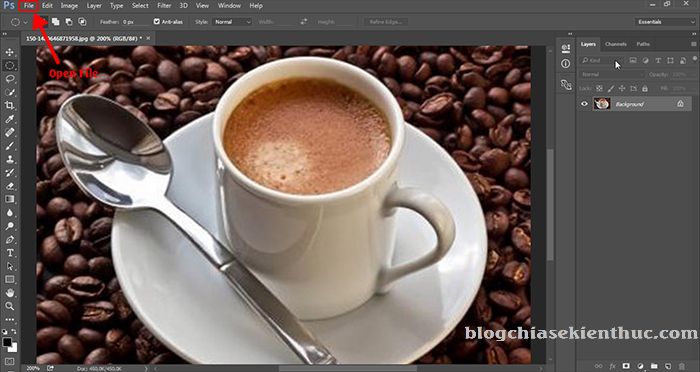
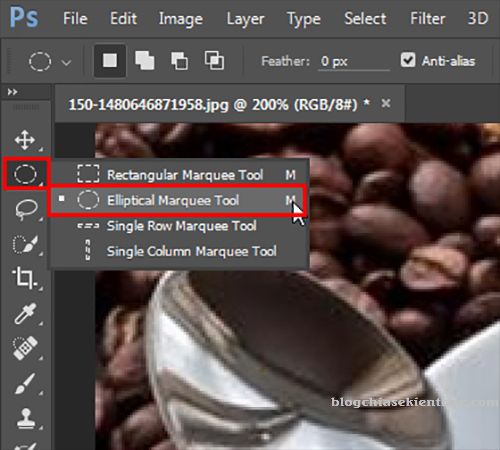

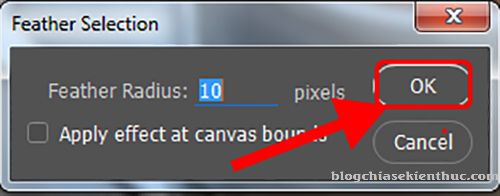

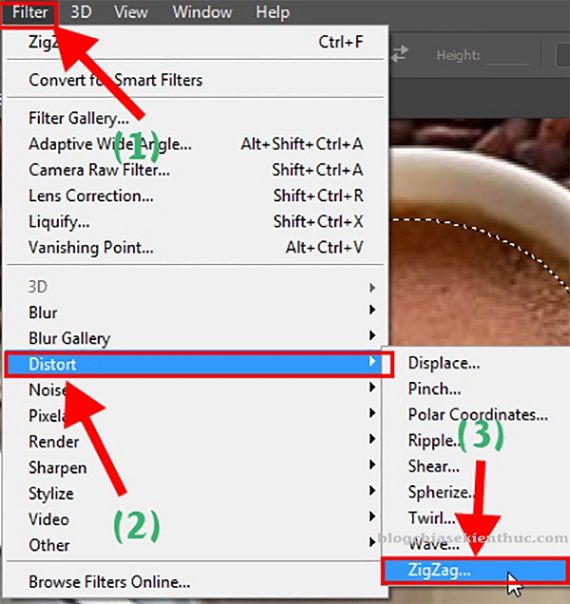
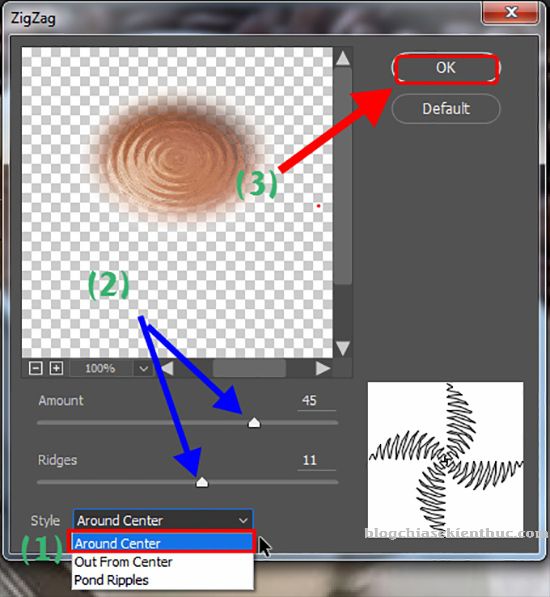
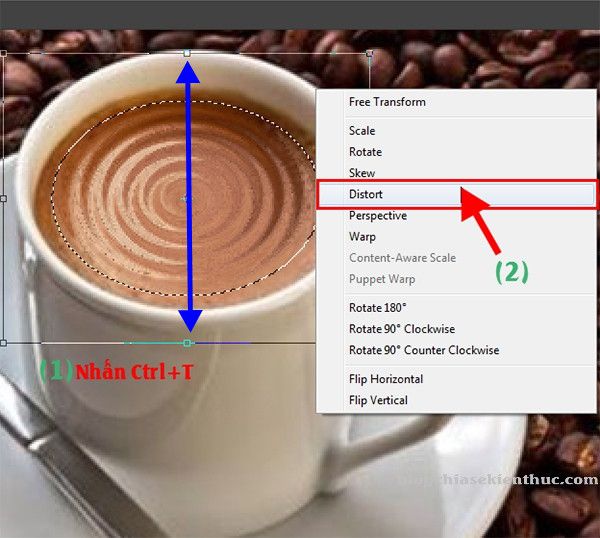
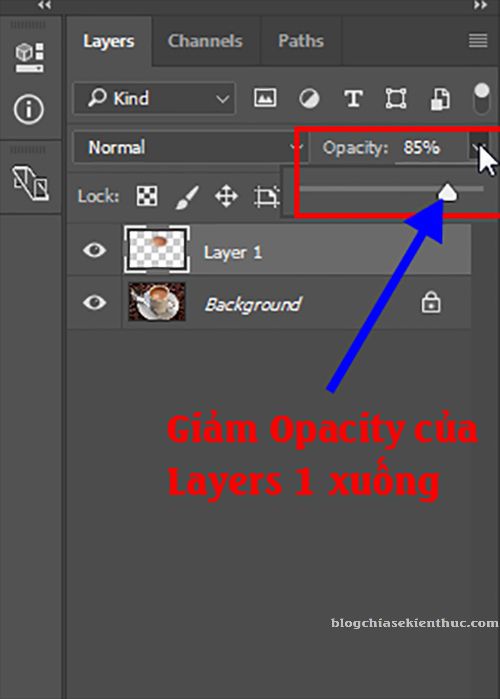

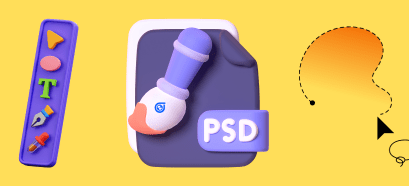

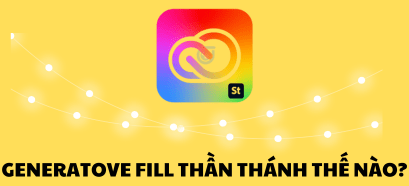




Hướng dẫn rất hữu ích, mình đang cần tìm thông tin này áp dụng vào thực tế.
gà quá xài snow snatchap đi
hay hay hayyyyyyyyyyy